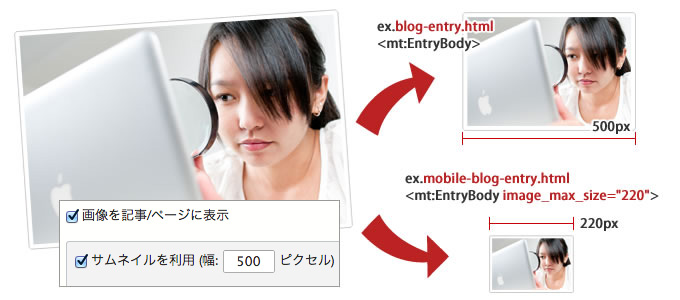パブリッシュ・サムネイルリサイズ
アップロードした画像をコンテンツ内で使用する際、テンプレート毎に「埋め込むサムネイルの長辺サイズ」を指定し、埋め込みサイズを制限できます。
サイズの指定は、ファンクションタグ(ex. EntryBody, EntryMore, PageBody, PageMore等)にモディファイア[ image_max_size="**px" ]を記載するだけでOK。
HTML内に埋め込まれる画像の長辺サイズが、モディファイアで指定したサイズを超えているとき、テンプレートの再構築時に縦横の比率を保持したまま自動的にリサイズします。